在某些情况下,我们可能需要重新安装WindowsXP系统,但是没有光驱时,可以通过使用U盘来完成安装。本文将详细介绍使用U盘安装XP系统的步骤和注意事...
2025-09-05 110 盘安装系统
随着技术的不断发展,Win10系统已成为许多电脑用户的首选操作系统。然而,重新安装操作系统往往是一项繁琐的任务。幸运的是,利用U盘来安装Win10系统可以显著简化这一过程,并提供更快捷的安装方式。本文将为大家介绍使用U盘安装Win10系统的详细教程,让您轻松完成电脑升级。

准备工作
在进行U盘安装Win10系统之前,您需要准备一个容量大于8GB的U盘,并确保其中没有重要数据。您还需要从官方网站下载Win10系统的镜像文件,并获取合法的序列号。
制作启动盘
将U盘插入电脑,并打开电脑中的磁盘管理工具。选择U盘,右键点击并选择“格式化”,将其文件系统格式设置为FAT32。接下来,打开镜像文件,右键点击并选择“提取到指定文件夹”,选择U盘作为目标文件夹进行提取。稍等片刻,U盘就成为了Win10系统的启动盘。

设置BIOS
重启电脑,进入BIOS设置界面。根据电脑品牌和型号的不同,进入BIOS的方法也有所差异。一般情况下,按下DEL或F2键即可进入BIOS。在BIOS中,找到启动选项,将U盘设为第一启动项,并保存设置。
启动安装
重启电脑后,系统会自动从U盘中启动。进入安装界面后,选择语言、时间和货币格式等基本设置,并点击“下一步”。随后,点击“安装”按钮,系统开始进行安装准备工作。
选择安装类型
在安装类型界面上,选择“自定义:仅安装Windows(高级)”。接下来,选择要安装Win10系统的硬盘分区,并点击“下一步”。

系统安装
系统会开始将Win10系统的文件复制到电脑硬盘中,并自动进行安装。此过程可能需要一些时间,请耐心等待。
设置个性化选项
在安装完成后,系统会要求您设置一些个性化选项,如设置用户名和密码、网络连接等。根据实际需求进行配置,并点击“下一步”。
安装驱动和软件
Win10系统安装完成后,为了保证电脑的正常运行,您可能需要安装一些硬件驱动和常用软件。建议您到官方网站下载最新的驱动程序,并根据需要安装其他软件。
更新系统
安装完驱动和软件后,建议您立即更新系统。打开“设置”菜单,选择“更新和安全”,点击“检查更新”。系统会自动下载并安装最新的补丁和更新。
重启电脑
在系统更新完成后,重启电脑,确保所有设置和驱动都已生效。
激活系统
在重启后,系统可能会要求您激活系统。根据序列号的要求,输入正确的激活码,并按照提示完成激活过程。
优化设置
安装完Win10系统后,可以根据个人需求进行一些优化设置,如调整显示效果、安装必要的软件、设置防病毒软件等。
备份重要数据
重装操作系统后,为了避免数据丢失,建议您定期备份重要数据。可以使用外部硬盘、云存储等方式进行备份。
系统维护和更新
为了保持系统的稳定和安全性,您应该定期进行系统维护和更新。清理垃圾文件、优化磁盘、定期进行系统更新是保持系统良好运行的必要步骤。
通过本文提供的详细教程,您可以轻松地使用U盘安装Win10系统,并享受到新系统带来的便利和功能。希望本教程能够帮助到您,祝您操作愉快,电脑升级成功!
标签: 盘安装系统
相关文章

在某些情况下,我们可能需要重新安装WindowsXP系统,但是没有光驱时,可以通过使用U盘来完成安装。本文将详细介绍使用U盘安装XP系统的步骤和注意事...
2025-09-05 110 盘安装系统
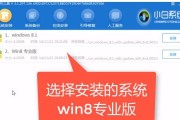
在电脑使用过程中,有时需要重新安装操作系统,而使用U盘来安装Win8系统是一种简单又快捷的方法。本文将详细介绍如何使用U盘安装Win8系统,以帮助读者...
2025-08-31 202 盘安装系统
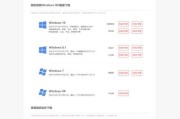
随着电脑使用的普及,很多人对于安装操作系统都不陌生。而Ghost系统作为一种常用的操作系统,其安装也是大家经常会遇到的问题。本文将为大家介绍如何使用U...
2025-08-25 129 盘安装系统

在如今数字化的时代,操作系统(OS 对于我们的电脑而言非常重要。然而,有时我们需要重新安装或更新我们的操作系统。本文将介绍如何使用U盘来安装OS系统,...
2025-08-22 170 盘安装系统
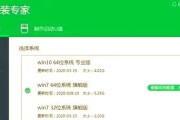
在计算机使用过程中,难免会遇到系统崩溃、重装系统等问题。而使用U盘安装系统是一种便捷的解决方法,特别是在没有光驱的情况下。本文将详细介绍如何使用U盘安...
2025-08-17 141 盘安装系统

随着科技的进步,越来越多的人选择使用U盘来安装系统。相比传统的光盘安装方式,U盘安装系统更为方便快捷。本文将为大家分享一篇以大白菜为主题的U盘安装系统...
2025-08-12 125 盘安装系统
最新评论